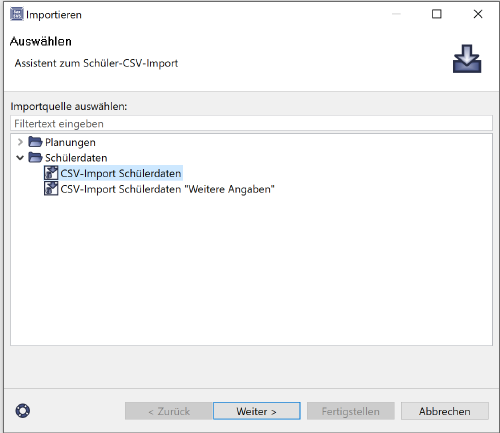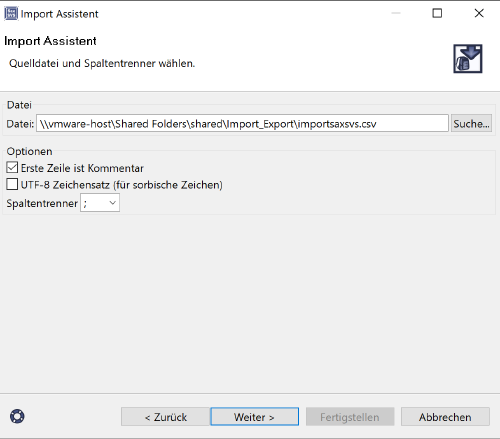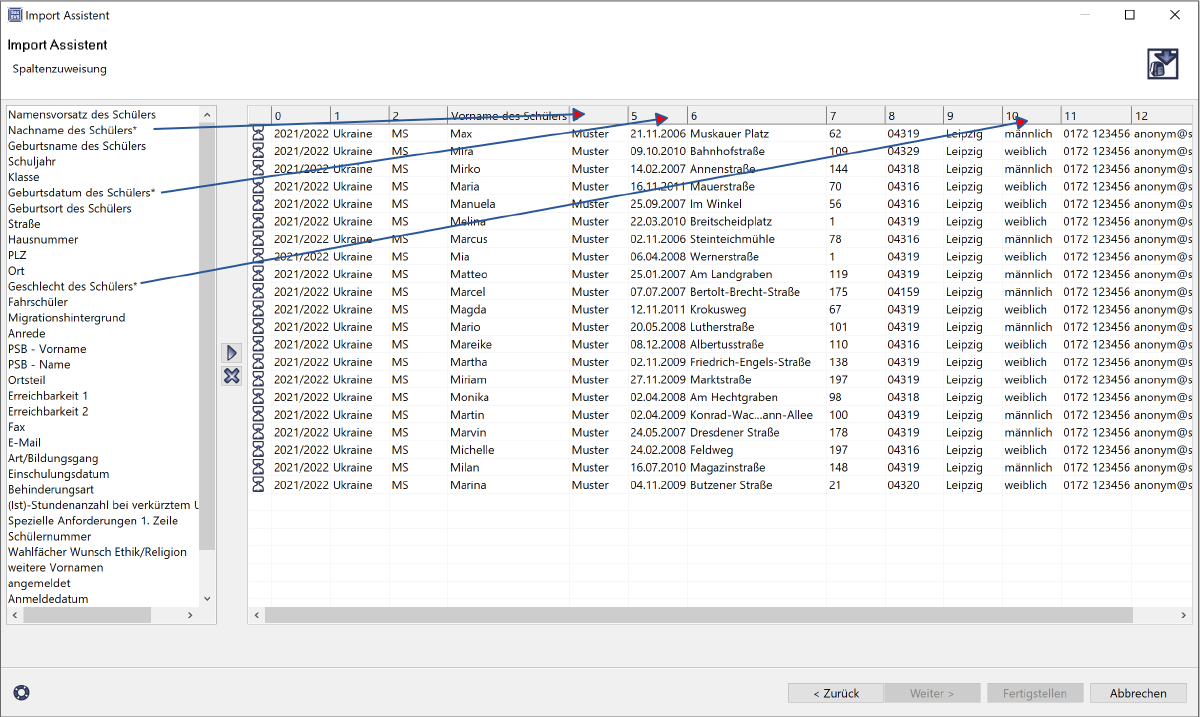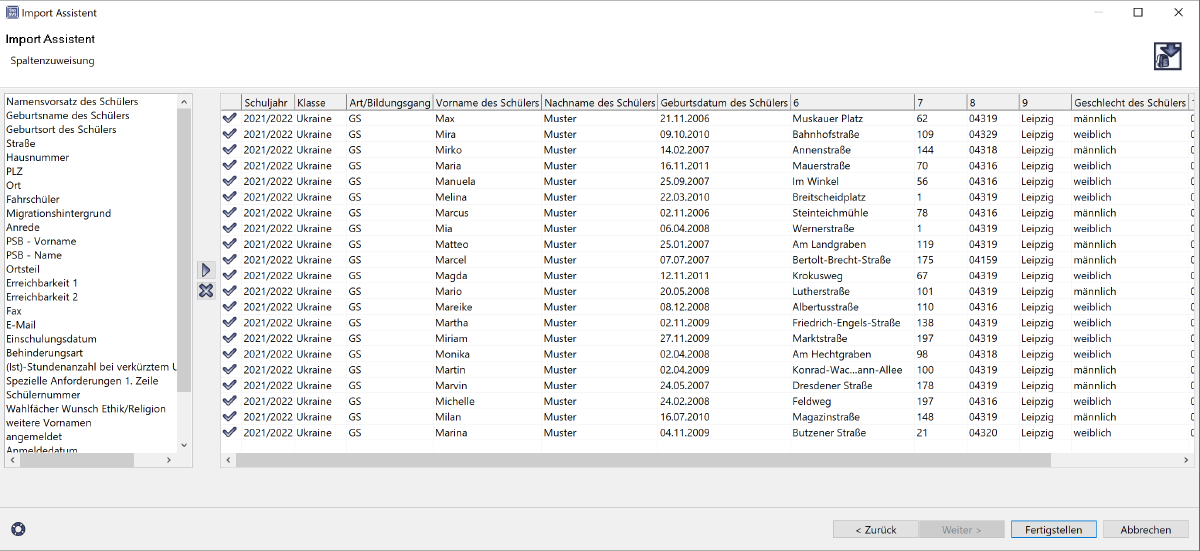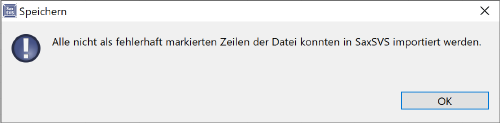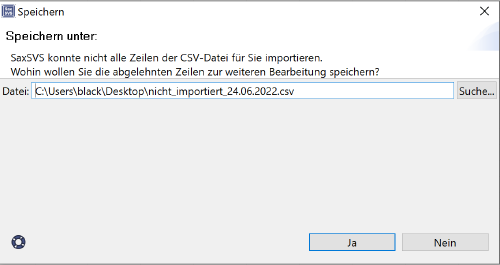Aus Saxsvs
Schülerdatenimport
modified 2025-11-28; 05:58:23
Für die Schulanfänger der Grundschulen und Förderschulen sowie in speziellen Fällen wie dem Import von Schülern aus der Ukraine besteht in SaxSVS die Möglichkeit des Imports der Schülerdaten über eine CSV-Datei.
Für den Import der Schulanfänger wird dazu eine spezielle Importdatei als Vorlage bereitgestellt. Siehe Import Schulanfänger![]()
Es dürfen in SaxSVS nur Schüler importiert werden, die bisher noch an keiner anderen Schule als Stammschüler angelegt wurden.
CSV-Import von Schülerdaten
- Den CSV-Import von Schülerdaten erreicht man über die Schrittfolge Menü > Datei > Importieren... > Schülerdaten > CSV-Import Schülerdaten
- Nach den Klick auf "Weiter" kann die CSV-Datei mit den zu importierenden Schülern ausgewählt werden.
- Haben die Daten zum Beispiel früher in der Excel-Datei Überschriften sollte der entsprechende Haken "Erste Zeile ist Kommentar" gesetzt werden.
- Nach dem Klick auf "Weiter" öffnet sich der "Import Assistent" in dem die Zuordnung der Spalten angepasst werden kann.
- Bei der Vorlage von SaxSVS für den Import der Schulanfänger aus unserem Wiki
 sollte ein Klick auf den Pfeil in der Mitte genügen, um die Spalten richtig zuzuordnen.
sollte ein Klick auf den Pfeil in der Mitte genügen, um die Spalten richtig zuzuordnen. - Bei den Importdateien für ukrainische Schüler aus dem Schulportal müssen die einzelnen Felder per Hand zugeordnet werden.
Dabei werden mit der Maus die Bezeichnungen von der linken Seite auf die Spaltenköpfe der rechten Seite gezogen.
- Die auf der linken Seite mit einem Stern gekennzeichneten Datenfelder sind Pflichtfelder und müssen in der CSV-Datei vorhanden sein und auch den passenden Spalten zugeordnet werden.
- Sollen die Schülerdaten gleich in eine passende Klasse importiert werden, müssen auch Schuljahr, Klasse und Art/Bildungsgang zugeordnet werden.
- Dabei muss die Klasse im Schuljahr mit dem passenden Namen vorhanden sein und der Bildungsgang zum Klassentyp der Klasse in SaxSVS passen. Sonst wird der Import abgelehnt.
- Im Vorfeld erkennt man Datensätze, bei denen der Import nicht funktionieren wird, am Kreuz vor der Zeile in der Übersicht
 .
.
- Bei den betreffenden Schülern sollten das Schuljahr, der Name der Klasse, der Bildungsgang (Art/BG) bzw. das evtuelle Vorhandensein eines Schülers mit den gleichen Pflichtdaten in SaxSVS geprüft werden.
- Wenn alle zugeordnet Daten zueinander passen, wandelt sich die Sanduhr am Anfang der Zeilen in ein Häkchen.
- Nach dem Klick auf "Fertigstellen" werden die Schülerdaten in SaxSVS importiert.
- Es erscheint eine Erfolgsmeldung
- Sollten Schüler nicht importiert worden sein, wird eine Datei erstellt, die auf dem PC abgespeichert werden kann.
- In dieser Datei kann dann in der ersten Spalte der Grund der Ablehnung abgelesen werden.